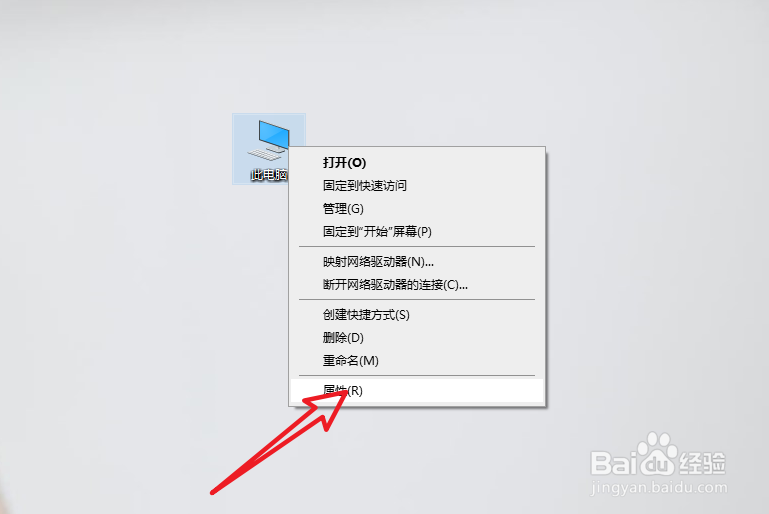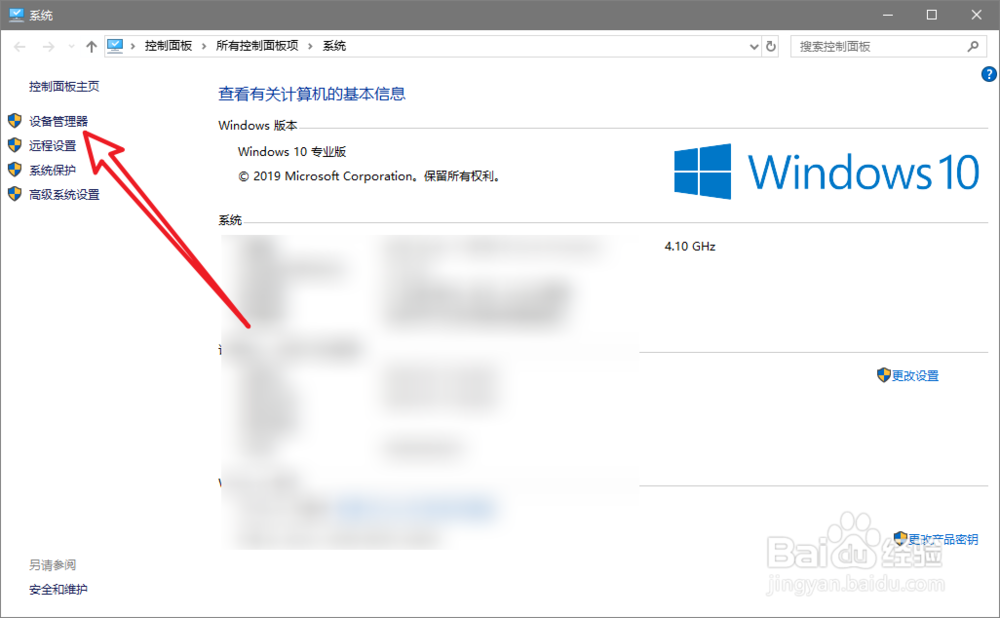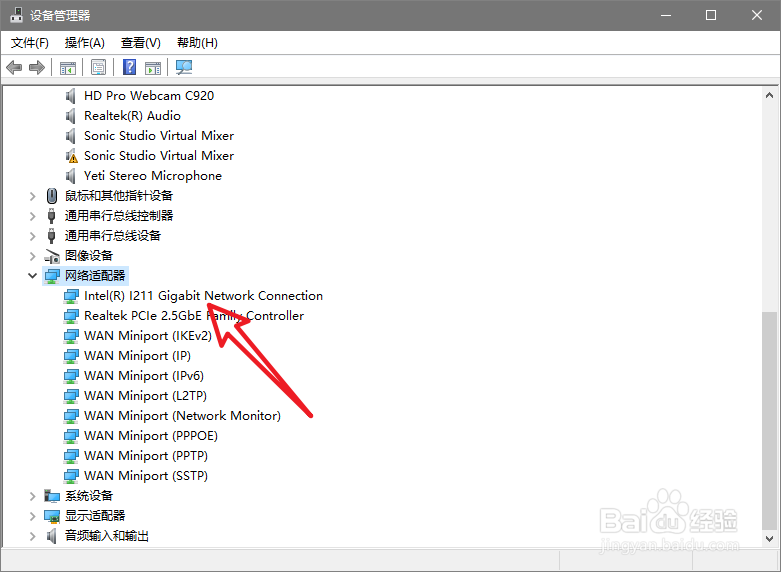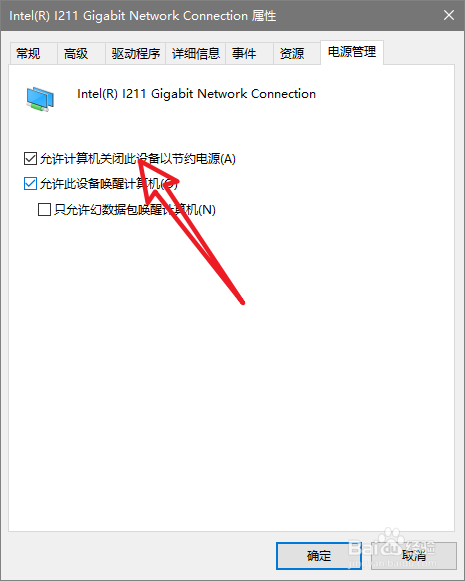Win10电脑睡眠后黑屏打不开怎么办 如何唤醒睡眠
1、首先我们右键点击桌面上的此电脑,选择属性选项。
2、然后我们在左侧标签栏中点击设备管理器。
3、在设备管理器中,我们打开网络设备,选择我们正在使用的网卡。
4、点击进入网卡属性,在上方切换到电源管理标签。
5、我们要将节约供电选项关闭,并将使用此设备唤醒电脑选项打开即可恢复正常。
6、总结:1.右键点击此电脑选择属性选项。2.选择设备管理器找到我们使用的网卡。3.查看网卡属性,进入电源管理标签。4.开启通过网卡唤醒电脑并关闭节电模式。
声明:本网站引用、摘录或转载内容仅供网站访问者交流或参考,不代表本站立场,如存在版权或非法内容,请联系站长删除,联系邮箱:site.kefu@qq.com。
阅读量:77
阅读量:54
阅读量:31
阅读量:62
阅读量:38